Ce chapitre couvre l'installation et la gestion du logiciel sur votre système à l'aide de packages . Il couvre également les différences entre les différents formats de packages Unix, tels que RPM, DPKG et Solaris.
Contenu
Présentation des forfaits
Tous les systèmes Linux utilisent une sorte de système de conditionnement de logiciels pour simplifier le processus d'installation et de suppression de programmes. Un package est un ensemble de commandes, de fichiers de configuration, de pages de manuel, de bibliothèques partagées et d'autres fichiers associés à un seul programme tel qu'Apache Webserver ou Sendmail Mail Server, combinés dans un seul fichier de package. Lorsqu'il est installé, le système de packages extrait tous les fichiers de composants et les place aux emplacements appropriés sur votre système. Étant donné que le système sait de quel package provient chaque fichier, lorsque vous souhaitez supprimer un package, il sait exactement quels fichiers supprimer.
Sur presque toutes les versions de Linux, les packages contiennent généralement des programmes compilés qui ne fonctionneront que sur l'architecture CPU pour laquelle ils ont été compilés. Étant donné que Linux prend en charge de nombreux types de processeurs différents (x86, Alpha et IA64 pour n'en nommer que quelques-uns), certains programmes ont des packages compilés pour plusieurs processeurs différents. Un package ne peut être installé que sur un système doté de la bonne architecture de processeur - à moins qu'il ne soit indépendant de l'architecture, auquel cas il s'installera sur n'importe quel type de système. Les programmes écrits dans des langages tels que Perl (tels que Webmin) ou des packages contenant uniquement de la documentation sont généralement indépendants du processeur.
Lorsqu'une distribution Linux est installée, presque tous les fichiers placés sur le disque dur font partie de l'un des packages de la distribution. Cela facilite la suppression des logiciels indésirables installés par défaut ou l'ajout de logiciels supplémentaires à partir du CD de distribution ou du site Web.
Étant donné que certains programmes dépendent d'autres programmes pour fonctionner, les packages peuvent également avoir des dépendances. Certains packages peuvent ne pas s'installer à moins que vous n'ayez installé un autre package au préalable, et certains packages peuvent ne pas être amovibles si d'autres en dépendent. Ce système de dépendances protège l'utilisateur contre l'installation de logiciels qui ne fonctionneront pas en raison d'une bibliothèque partagée ou d'une commande manquante.
Étant donné que les systèmes de packages savent exactement quels fichiers se trouvent dans chaque package, ils peuvent utiliser ces informations pour valider les fichiers après l'installation. Tous les systèmes de packages conservent également une trace de la somme de contrôle MD5 pour chaque fichier, de sorte que toute modification manuelle des fichiers d'un package puisse être détectée. Cela peut être très utile pour détecter des modifications non autorisées, comme par exemple par un attaquant qui a cracké votre système et remplacé des commandes importantes comme ls et trouver avec des versions modifiées.
Malheureusement, sous Linux, il existe plus d'un système de paquets. Le plus courant est RPM, qui signifie Redhat Package Manager. Il est utilisé par Redhat, Caldera, SuSE, Mandrake, MSC et quelques autres distributions Linux. Cela fonctionne bien et il y a plus de logiciels disponibles au format RPM que tout autre système de paquetages. L'installation, l'interrogation et la suppression des packages RPM s'effectuent à l'aide de la commande shell rpm.
Le plus grand concurrent de RPM est le format de paquet DPKG de Debian. Il est techniquement supérieur à bien des égards, en particulier en ce qui concerne les dépendances - cependant, seules Debian et quelques autres distributions l'utilisent. Les commandes dpkg et deselect sont utilisées à l'invite du shell pour gérer les packages Debian.
Un autre système d'empaquetage est Gentoo's Emerge, qui n'est disponible que sur Gentoo Linux. La plus grande différence entre Emerge et les autres systèmes de packages est que presque tous les packages contiennent du code source, qui est compilé lors de l'installation du package. Toute l'installation et la gestion des packages Gentoo se font à l'aide de la commande emerge.
Même si ces systèmes de packages sont différents en interne et utilisent des formats de fichiers incompatibles, ils offrent tous essentiellement les mêmes fonctionnalités. Tous permettent de combiner plusieurs fichiers liés au même programme en un seul fichier de package pour une installation et une suppression faciles et toutes les dépendances de support. Malheureusement, une fois que vous avez choisi votre distribution Linux, il est très difficile de passer à un autre système d'emballage, vous êtes donc coincé avec ce que la distribution utilise.
Sur la plupart des distributions qui utilisent RPM, les packages sont soit installés à partir du CD de distribution, soit téléchargés à partir de divers sites sur Internet. Debian Linux inclut cependant une commande appelée apt-get qui peut automatiquement télécharger et installer des packages à partir d'un référentiel géré par les responsables de la distribution. Si le paquet dépend d'autres qui ne sont pas encore installés sur votre système, ils seront automatiquement téléchargés et installés également. Étant donné que tous les packages du référentiel sont créés et maintenus par les mêmes personnes, les incompatibilités entre eux sont réduites et les dépendances facilement résolues. Le référentiel contient également un package pour presque tous les logiciels gratuits que vous souhaitez installer, il n'est donc pas nécessaire de rechercher sur Internet le package que vous souhaitez.
Le référentiel Debian peut également être utilisé pour mettre à jour tous les packages de votre système vers la dernière version. Étant donné que de nouvelles versions de paquets sortent fréquemment (en particulier lorsque vous utilisez les versions instables ou de test de Debian), une mise à jour est un moyen simple de vous assurer que vous utilisez la dernière version de tout. Cela peut prendre beaucoup de temps si vous ne disposez pas d'une connexion rapide à Internet, car de nombreux nouveaux packages peuvent être téléchargés pour chaque mise à jour.
Le système Emerge de Gentoo Linux dispose également d'un référentiel à partir duquel les packages peuvent être automatiquement téléchargés et installés à l'aide de la commande emerge. Comme apt-get de Debian, il télécharge et installe automatiquement les packages nécessaires pour remplir les dépendances en cas de besoin.
Les systèmes Redhat ont également accès à un référentiel de packages dans le cadre du réseau Redhat. Cela permet de sélectionner les packages mis à jour sur le site Web de Redhat et de les installer automatiquement ou sur demande sur plusieurs systèmes. Contrairement aux dépôts Debian et Gentoo, il n'est généralement pas utilisé pour installer de nouveaux paquets.
Le module Progiciels
Le module Progiciels fournit une interface cohérente pour l'installation, la recherche et la suppression de progiciels, indépendamment du système de conditionnement réellement utilisé. Son icône se trouve dans la catégorie Système, et en cliquant dessus, vous accéderez à la page principale ci-dessous.
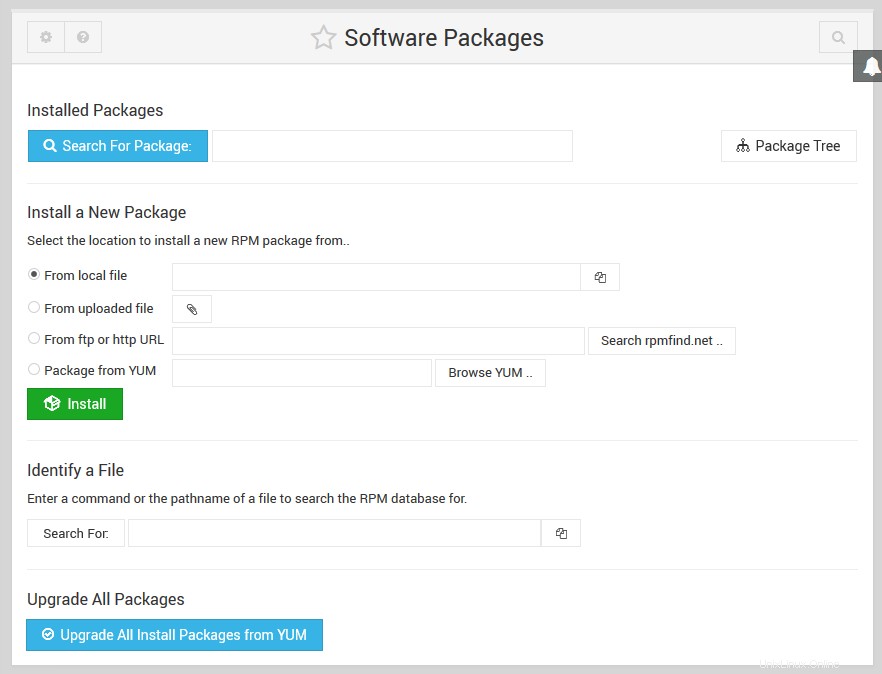 La page principale du module Progiciels
La page principale du module Progiciels En fonction de votre distribution Linux, la page peut être légèrement différente - des boutons et des champs supplémentaires pour l'installation à partir d'un référentiel peuvent être visibles. Cependant, la section supérieure pour trouver des packages, la section centrale pour installer un package et la section inférieure pour identifier un fichier seront toujours là.
Installer un nouveau paquet
Avant de pouvoir installer un nouveau programme à l'aide de ce module, vous devez d'abord localiser un fichier de package correspondant au format correct. Pour les distributions basées sur RPM comme Redhat, les meilleurs endroits où chercher sont les CD de distribution ou le site Web rpmfind.net. Si vous utilisez Debian Linux, il est préférable d'essayer d'installer à partir du référentiel APT car il contient presque tous les packages disponibles. Dans tous les cas, les étapes d'installation d'un package sont similaires :
- Sur la page principale du module, faites défiler jusqu'au formulaire *Installer un nouveau package* qui sera utilisé pour sélectionner le package et démarrer le processus d'installation.
- Si le fichier de package se trouve sur le système exécutant Webmin, sélectionnez Depuis le fichier local option et entrez le chemin d'accès complet au fichier de package. Si votre système utilise des packages RPM, vous pouvez entrer un répertoire contenant plusieurs fichiers .rpm ou un caractère générique comme /tmp/*.rpm aussi bien. Cela peut être utilisé pour installer plusieurs packages à la fois. Si le package se trouve sur l'ordinateur sur lequel votre navigateur s'exécute, sélectionnez Depuis le fichier téléchargé option et cliquez sur Parcourir bouton pour sélectionner le fichier de package. Si vous exécutez votre navigateur sur la console de votre système Webmin, il n'y a aucune différence entre cette option et la précédente. Si le package se trouve quelque part sur un site Web, sélectionnez l'option Depuis l'URL ftp ou http option et entrez ou collez l'URL dans le champ de texte à côté. Webmin effectuera le téléchargement pour vous avant de commencer l'installation. Si votre système utilise des packages RPM et que la commande rpmfind est installée, le Rechercher rpmfind.net à côté du champ URL peut être cliqué pour faire apparaître une fenêtre de recherche dans la base de données RPM à l'adresse http://rpmfind.net/. Si vous utilisez Debian Linux, vous pouvez sélectionner l'option *Package from APT* et entrer le nom du package dans le champ de texte à côté. Cliquez sur Rechercher APT pour trouver le nom du package si vous ne savez pas exactement comment il s'appelle. Si vous utilisez Redhat Linux, le Package de Redhat Network L'option peut être utilisée pour installer l'un des packages disponibles au téléchargement. Le Recherche RHN permet d'afficher tous ceux qui sont disponibles. Si vous utilisez Gentoo Linux, le Du référentiel Portage option et Rechercher Les boutons peuvent être utilisés pour installer à partir du référentiel. En fait, très peu de packages Gentoo peuvent être trouvés en dehors du référentiel.
- Une fois la source du package saisie, cliquez sur Installer bouton. Si vous avez choisi d'installer à partir d'un référentiel (tel que APT, Redhat Network ou Portage), le processus de téléchargement et d'installation démarrera immédiatement. Webmin affichera la sortie de la commande d'installation et, en cas de succès, une liste des packages installés. Aucune autre étape n'est nécessaire pour terminer le processus d'installation. Si une autre source d'installation a été choisie, le package sera téléchargé si nécessaire et le formulaire d'options d'installation s'affichera.
- Les options d'installation disponibles diffèrent selon votre système de paquetage, mais les valeurs par défaut fonctionneront bien pour la mise à niveau ou l'installation d'un paquetage sans problème de dépendance. Les systèmes basés sur RPM ont plusieurs options, dont les plus utiles sont :* Ignorer les dépendances ? * Si un package ne parvient pas à s'installer en raison d'erreurs de dépendance dont vous savez qu'elles sont incorrectes, définissez cette option sur Oui . Cela peut également être utile si vous allez installer des packages pour résoudre les problèmes de dépendance ultérieurement. *Remplacer la nouvelle version par l'ancienne ? * Si vous souhaitez rétrograder un package vers une version plus ancienne, cette option doit être définie sur Oui . *Ecraser les fichiers ? *Si un package ne peut pas être installé en raison de conflits avec des fichiers d'un autre package, activez cette option.
- Lorsque vous avez terminé de sélectionner les options d'installation, cliquez sur Installer bouton. Si tout se passe bien, une page présentant les détails du nouveau package et tous les fichiers qu'il contient s'affichera. Cependant, si l'installation échoue, un message d'erreur expliquant pourquoi s'affichera. Dans ce cas, vous pouvez utiliser le bouton de retour du navigateur pour revenir au formulaire d'options d'installation et réessayer avec d'autres choix.
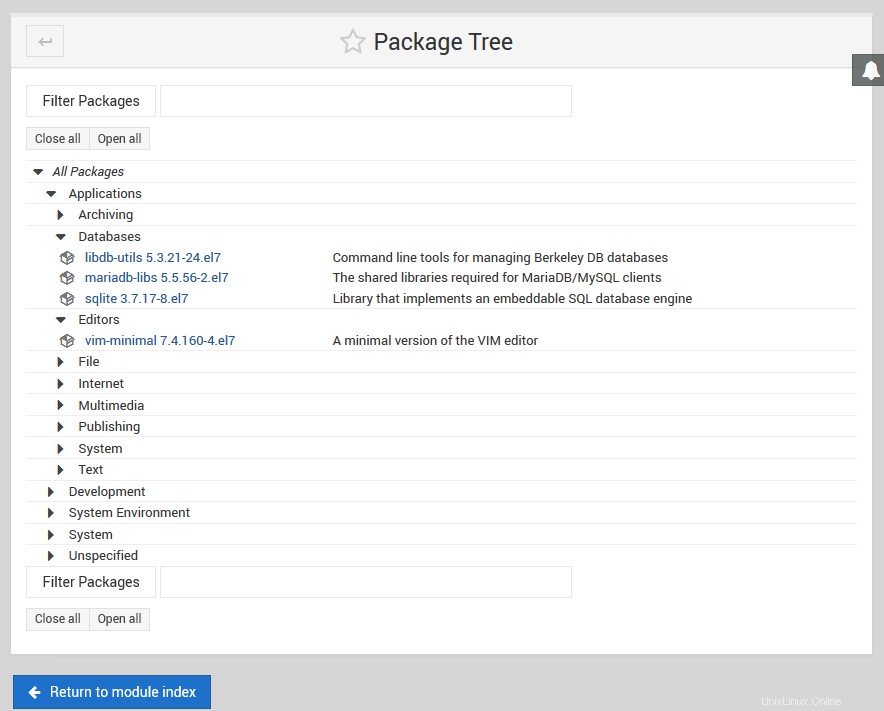 Arborescence des packages
Arborescence des packages Rechercher et supprimer un paquet
Un système Linux typique a des centaines de packages installés, dont la plupart ont été installés dans le cadre du processus d'installation de la distribution. Parce qu'il y en a tellement, il est difficile de les parcourir simplement pour en trouver un que vous souhaitez supprimer ou afficher les détails. Pour rechercher un ou plusieurs packages, procédez comme suit :
- Sur la page principale du module, saisissez un mot-clé de recherche dans Rechercher un package domaine. Cela sera comparé aux noms et descriptions de tous les packages, vous pouvez donc entrer quelque chose comme apache pour trouver tout ce qui concerne Apache.
- Cliquez sur Rechercher un package , qui affichera une liste de tous les packages correspondants, vous amènera aux détails du package si exactement un est trouvé, ou affichera un message d'erreur si aucun n'a été trouvé. Si une liste apparaît, cliquez sur l'un des noms de package pour voir ses détails complets.
- La page des détails du package (illustrée ci-dessous) affichera toutes les informations disponibles, y compris une description complète. Si vous voulez voir tous les fichiers qu'il contient, cliquez sur Liste des fichiers bouton. Cela vous amènera à une page indiquant le chemin, le type, le propriétaire et le statut de groupe et de validation pour chaque fichier. Le statut est particulièrement utile, car il vous permet de voir si un fichier a été modifié manuellement depuis l'installation du package.
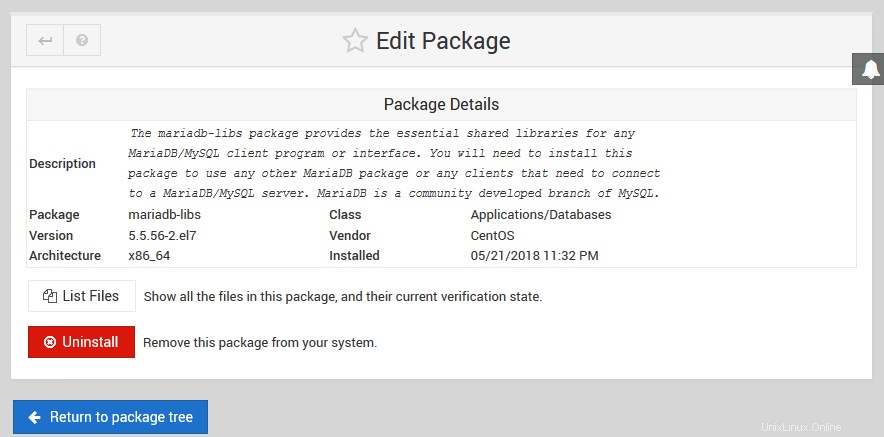 La page des détails du paquet
La page des détails du paquet Les packages peuvent également être parcourus manuellement en cliquant sur le bouton *Arborescence des packages* sur la page principale. Sur la plupart des systèmes d'exploitation, chaque package est membre d'une classe telle que Développement ou Administration/Réseau . La page de l'arborescence des packages utilise ces informations de classe pour afficher tous les packages installés dans une hiérarchie, un peu comme une arborescence de répertoires. Vous pouvez ouvrir des classes en cliquant sur leurs icônes de dossier jusqu'à ce que vous arriviez au niveau du package. En cliquant sur une icône de package, vous accéderez à la même page de détails que celle décrite dans les étapes ci-dessus.
Si vous connaissez le nom d'une commande ou d'un fichier et souhaitez trouver le package auquel il appartient, la commande Identifier un fichier formulaire sur la page principale peut être utilisé. Entrez soit un chemin complet (comme /etc/rc.d/init.d/httpd) ou une commande (comme apachectl) dans le champ Rechercher champ et appuyez sur le bouton. Si le fichier ou la commande est connu du système de packages, les informations le concernant seront affichées avec une liste des packages auxquels il appartient. En cliquant sur l'un des noms de package, vous accéderez à la page d'informations décrite ci-dessus.
Une fois qu'un package a été trouvé en recherchant ou en parcourant l'arborescence, vous pouvez le supprimer de votre système en suivant ces étapes :
- Sur la page des détails du package, cliquez sur Désinstaller bouton. Cela vous amènera à une page de confirmation indiquant le nombre de fichiers dans le package et la quantité d'espace disque qu'ils occupent.
- Si vous utilisez le système d'empaquetage RPM, le champ Ignorer les dépendances ? l'option peut être définie sur Oui pour forcer une désinstallation même si certains autres packages dépendent de la suppression de celui-ci.
- Cliquez sur Supprimer bouton pour supprimer le paquet. Si quelque chose ne va pas, un message d'erreur s'affichera. En cas de succès, le navigateur reviendra à la page principale du module ou à la liste des résultats de la recherche de packages si vous avez trouvé le package à l'aide d'une recherche.
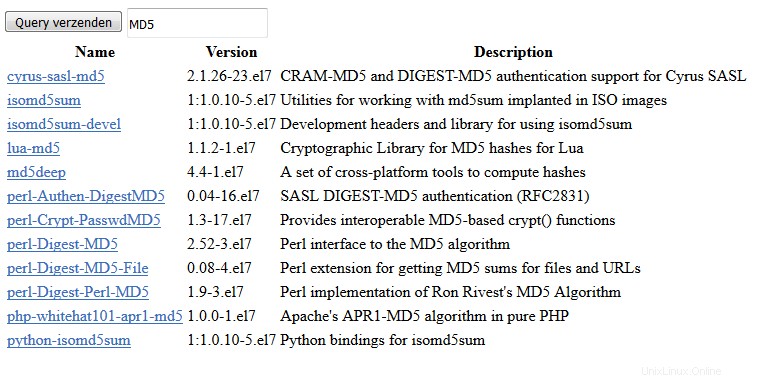 Résultat de la recherche de paquet
Résultat de la recherche de paquet
Mise à jour sur Debian Linux
Si vous utilisez Debian Linux, au bas de la page principale du module, il y aura un formulaire intitulé Mettre à jour tous les packages . Ce formulaire a trois options, qui sont :
- Resynchroniser la liste des packages
- Si cette option est définie sur Oui , le dépôt de paquets Debian sera interrogé pour récupérer la dernière liste de paquets disponibles au téléchargement. Cela doit être fait avant toute mise à niveau afin que votre système sache à partir de quelles URL télécharger lors de l'installation de packages à partir du référentiel APT. La commande réelle utilisée pour synchroniser la liste des packages est apt-get update.
- Effectuer la mise à jour de la distribution
- Lorsque cette option est définie sur Oui , votre système Debian sera mis à niveau vers la dernière version de distribution lorsque le formulaire sera soumis. Avec la valeur par défaut Non sélection, il sera simplement mis à jour afin que tous les packages installés soient la dernière version. À moins que vous ne disposiez d'une connexion réseau rapide et que vous souhaitiez vraiment effectuer une mise à niveau, il est conseillé de laisser cette option définie sur Non . Lorsque Oui est sélectionné, la commande apt-get upgrade-dist sera exécutée. Pour Non , apt-get upgrade sera utilisé à la place.
- Afficher uniquement les packages qui seraient mis à jour
- Si défini sur Oui , rien ne sera réellement installé lors de la soumission du formulaire - à la place, une liste des packages qui seraient mis à jour ou installés sera affichée. Cela peut être utile si vous voulez voir exactement ce qui se passerait lors d'une mise à jour avant d'aller de l'avant pour de vrai.
Après avoir fait vos choix, cliquez sur Mettre à niveau maintenant bouton. Webmin exécutera les commandes apt-get appropriées et affichera leur sortie, afin que vous puissiez voir quels packages sont téléchargés et mis à jour.
Mise à jour sur Redhat Linux
Redhat propose un service aux utilisateurs de sa distribution Linux, appelé Redhat Network. L'une de ses fonctionnalités vous permet d'installer automatiquement des packages RPM mis à jour sur votre système, afin de corriger des bogues ou des failles de sécurité trouvés dans les packages fournis avec la distribution. Si vous utilisez Redhat Linux, il y aura un formulaire au bas de la page principale sous l'en-tête Options Redhat Network que vous pouvez utiliser pour configurer l'installation automatique des packages mis à jour. Avant de pouvoir l'utiliser, vous devez vous être inscrit sur Redhat Network et enregistrer le système sur lequel vous exécutez Webmin.
Le formulaire a en fait deux objectifs :modifier les paramètres du démon de mise à jour qui vérifie périodiquement les nouveaux packages et forcer une mise à jour immédiate. Les champs du formulaire sont :
- Vérifier automatiquement les mises à jour ?
- Si cette option est définie sur Oui , le démon <>ttrhnsd qui vérifie les mises à jour sera configuré pour démarrer au démarrage et démarré lorsque le formulaire est soumis si nécessaire. Définir sur Non arrêtera le démon et l'empêchera de démarrer au démarrage.
- Intervalle de vérification
- Lorsque le démon de mise à jour automatique est activé, le nombre de minutes entre les vérifications de nouveaux packages est déterminé par cette option.
- URL du serveur proxy pour le téléchargement
- Si votre système ne peut pas se connecter directement au site Web de Redhat, vous devrez définir cette option sur l'URL d'un serveur proxy Web. Il doit être formaté comme http://proxy.company.com:8000/ .
- Ignorer les paquets correspondants
- Cette option permet de saisir une liste de modèles pour les noms de packages que vous ne souhaitez pas mettre à jour automatiquement. Par défaut, il empêche l'installation automatique des mises à jour du noyau.
Le bouton Enregistrer et appliquer enregistrera vos paramètres et démarrera ou arrêtera le démon rhnsd si nécessaire. Le bouton Enregistrer et vérifier maintenant fera la même chose, mais exécutera également le up2date commande pour rechercher et télécharger immédiatement de nouveaux packages. Toutes les sorties de la commande seront affichées afin que vous puissiez voir quels packages sont mis à jour.
Autres systèmes d'exploitation
Linux n'est pas la seule version d'Unix qui utilise des packages pour simplifier le processus d'installation et de suppression de logiciels. Les systèmes d'exploitation répertoriés ci-dessous peuvent également utiliser le module Progiciels, avec une interface utilisateur presque identique. Cependant, chacun a son propre format d'emballage qui est incompatible avec Linux ou toute autre variété d'Unix. Les différences entre le système de packages de chaque Unix et RPM sont expliquées ci-dessous :
Sun Solaris, SCO OpenServer et SCO UnixWare
Tous ces systèmes d'exploitation utilisent le même format de package System V de base, mais les packages de l'un ne peuvent être installés sur aucun des autres.
Les fichiers de package sont généralement nommés quelque chose .pkg ou quelque chose .pkg.gz. Si un fichier de package est compressé, Webmin le décompressera automatiquement.
Les fichiers peuvent contenir plusieurs packages, qui seront tous installés lors de l'utilisation de Webmin. - Aucun référentiel de packages ou service de recherche n'existe pour les packages System V. - Les répertoires comme /usr/bin sont souvent partagés entre plusieurs packages système.
FreeBSD, NetBSD et OpenBSD
Les fichiers de package ont des noms comme quelque chose .tgz, et ne sont en fait que des fichiers tar spécialement formatés.
Webmin ne prend en charge aucun référentiel pour les packages BSD.
HP/UX
HP/UX utilise son propre format de package Depot unique Les fichiers de package sont généralement nommés comme quelque chose .depot ou quelque chose .depot.gz. Si un package est compressé, Webmin le décompressera automatiquement pour vous.
Webmin ne prend en charge aucun référentiel pour les packages HP/UX.